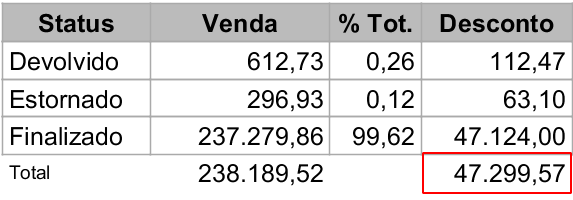Mudanças entre as edições de "A7Pharma:Como gerar um relatório para análise de Desconto do DRE?"
(→Solução / Resposta) |
m (Juliana.paiva moveu A7Pharma:Como gerar um relatório para analise de Desconto do DRE? para A7Pharma:Como gerar um relatório para análise de Desconto do DRE? sem deixar um redirecionamento) |
||
| (6 revisões intermediárias por 3 usuários não estão sendo mostradas) | |||
| Linha 6: | Linha 6: | ||
== Solução / Resposta == | == Solução / Resposta == | ||
| − | |||
# Acessar o A7Pharma-Retaguarda; | # Acessar o A7Pharma-Retaguarda; | ||
| − | # Acessar o menu '''Relatório > Venda > Venda'''; | + | # Acessar o menu '''Relatório > Venda > Venda por Item'''; |
# Clicar em '''Limpar Filtros'''; '''Consultar''': [[A7Pharma:Como limpar todos os Filtros da tela do A7Pharma?|Como limpar todos os Filtros da tela do A7Pharma?]] | # Clicar em '''Limpar Filtros'''; '''Consultar''': [[A7Pharma:Como limpar todos os Filtros da tela do A7Pharma?|Como limpar todos os Filtros da tela do A7Pharma?]] | ||
# No filtro '''Status''', selecionar '''Devolvido''', '''Estornado''' e '''Finalizado'''; | # No filtro '''Status''', selecionar '''Devolvido''', '''Estornado''' e '''Finalizado'''; | ||
| Linha 15: | Linha 14: | ||
# No filtro '''Unidade''' '''de''' '''Negócio''', informar a Unidade de Negócio que está sendo analisada; | # No filtro '''Unidade''' '''de''' '''Negócio''', informar a Unidade de Negócio que está sendo analisada; | ||
# Na '''Coluna 1''', selecionar '''Status'''; | # Na '''Coluna 1''', selecionar '''Status'''; | ||
| − | # Clicar em '''Atualizar''' | + | # Clicar em '''Atualizar'''.[[Arquivo:DescontoVenda.png|nenhum|miniaturadaimagem|573x573px]] |
| − | + | '''Observação''': Para visualizar no Relatório a origem e detalhe dos descontos é só ordenar as colunas como abaixo: | |
| − | + | [[Arquivo:Origem desconto.png|nenhum|miniaturadaimagem|524x524px]] | |
| − | |||
== Palavras-Chave == | == Palavras-Chave == | ||
| − | + | Lucratividade, Lucro, Promoção, Gerencial, Demonstrativo.{{Votacao}} | |
| − | |||
| − | |||
| − | |||
| − | {{Votacao}} | ||
| − | |||
__NOTOC__ | __NOTOC__ | ||
| − | [[Categoria:Status: | + | [[Categoria:Status:Validado]] |
| + | [[Categoria:DRE]] | ||
| + | [[Categoria:Relatório]] | ||
| + | [[Categoria:Venda]] | ||
Edição atual tal como às 14h49min de 21 de novembro de 2019
Problema / Pergunta
Como gerar um relatório para análise de Desconto do DRE?
Ambiente
- A7Pharma (todas as versões)
Solução / Resposta
- Acessar o A7Pharma-Retaguarda;
- Acessar o menu Relatório > Venda > Venda por Item;
- Clicar em Limpar Filtros; Consultar: Como limpar todos os Filtros da tela do A7Pharma?
- No filtro Status, selecionar Devolvido, Estornado e Finalizado;
- No filtro Data, informar o período sendo analisado no DRE;
- No filtro Unidade de Negócio, informar a Unidade de Negócio que está sendo analisada;
- Na Coluna 1, selecionar Status;
- Clicar em Atualizar.
Observação: Para visualizar no Relatório a origem e detalhe dos descontos é só ordenar as colunas como abaixo: